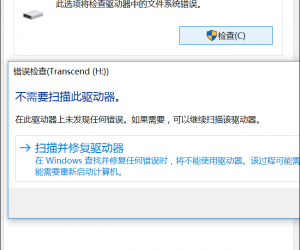powerpoint无法插入页码怎么办 PPT不能添加页码的解决办法
发布时间:2017-05-09 16:12:09作者:知识屋
powerpoint无法插入页码怎么办 PPT不能添加页码的解决办法 新建一个幻灯片来讲解这个问题。如
点击菜单栏的“插入”,来插入编号。
点击“幻灯片编号”。
在弹出的“页眉与页脚”的窗口中勾选“幻灯片编号”并全部应用。
但是此时我们看到并没有幻灯片的页码显示啊??
这时选择”视图“,选择”母版“。
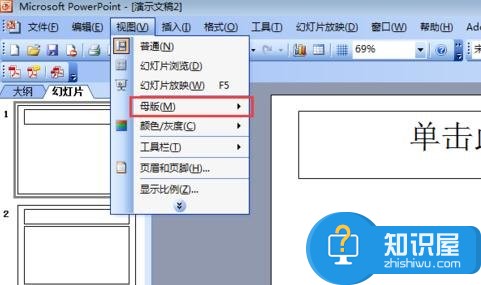
如图,点击”幻灯片母版“。
这时,就进入幻灯片母版的视图了。
右击幻灯片母版,选择如图所示的”母版版式“。
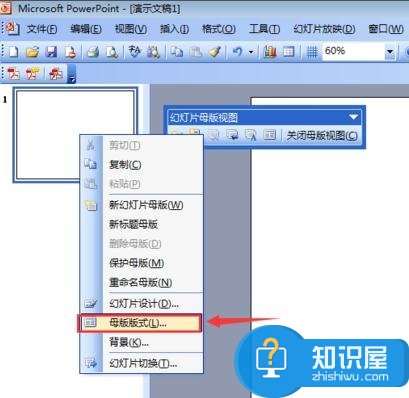
在”母版版式“中将”幻灯片编号“勾选,并确定。即可。
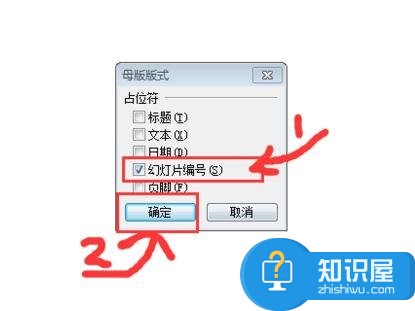
这时我们在右下角就能看见幻灯片编号区有显示了。
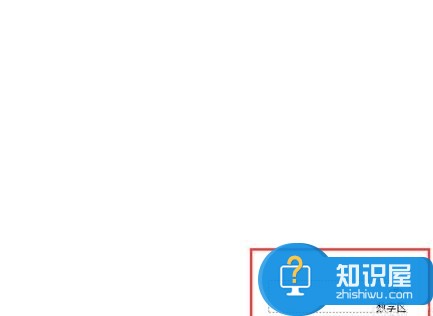
关掉母版视图。
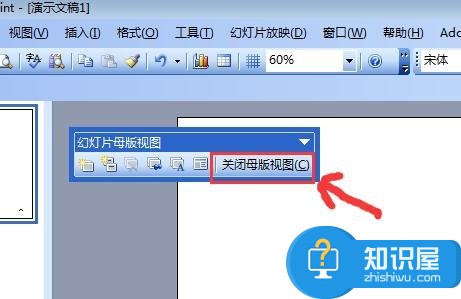
按步骤2~4添加编号。
此时,我们就看到幻灯片的页码就正常的显示出来了!!
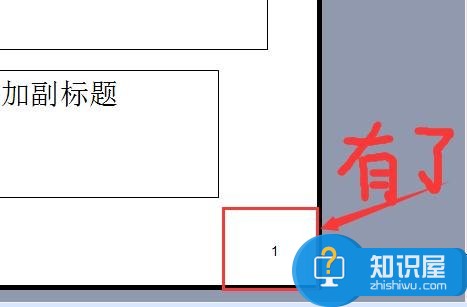
(免责声明:文章内容如涉及作品内容、版权和其它问题,请及时与我们联系,我们将在第一时间删除内容,文章内容仅供参考)
知识阅读
软件推荐
更多 >-
1
 一寸照片的尺寸是多少像素?一寸照片规格排版教程
一寸照片的尺寸是多少像素?一寸照片规格排版教程2016-05-30
-
2
新浪秒拍视频怎么下载?秒拍视频下载的方法教程
-
3
监控怎么安装?网络监控摄像头安装图文教程
-
4
电脑待机时间怎么设置 电脑没多久就进入待机状态
-
5
农行网银K宝密码忘了怎么办?农行网银K宝密码忘了的解决方法
-
6
手机淘宝怎么修改评价 手机淘宝修改评价方法
-
7
支付宝钱包、微信和手机QQ红包怎么用?为手机充话费、淘宝购物、买电影票
-
8
不认识的字怎么查,教你怎样查不认识的字
-
9
如何用QQ音乐下载歌到内存卡里面
-
10
2015年度哪款浏览器好用? 2015年上半年浏览器评测排行榜!